Kiểm tra hiệu suất và tốc độ mạng Internet tại nhà của bạn
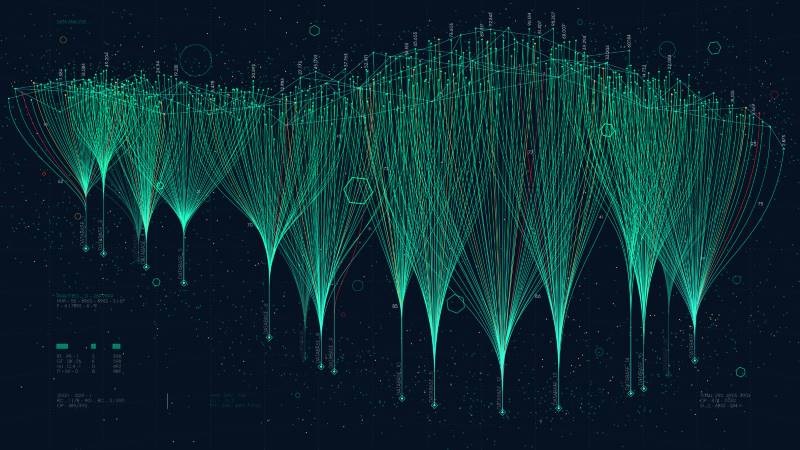
Kiểm tra hiệu suất và tốc độ mạng Internet tại nhà của bạn
Với nhiều người bị buộc phải làm việc tại nhà trong thời gian vừa qua, xảy ra tình trạng tốc độ mạng tải dữ liệu ngày càng gia tăng trên các ISP. Bạn có thể tự hỏi: ISP của tôi hoạt động tốt như thế nào với lưu lượng truy cập nhiều hơn? Hôm nay, CDN Vietnam xin giới thiệu cho bạn một công cụ khá hay là speed.cloudflare.com, một phương tiện rất hay để bạn có thể hiểu được ý nghĩa chính xác mạng của bạn hoạt động tốt như thế nào.
Chúng ta đã thấy một sự thay đổi lớn từ người dùng truy cập Internet từ các khu văn phòng bận rộn sang các khu vực đô thị hay tại nhà.
Mặc dù có rất nhiều công cụ kiểm tra tốc độ ngoài kia, không ai trong số họ cung cấp cho bạn cái nhìn chính xác về cách họ đến với các phép đo đó và cách họ ánh xạ đến hiệu suất trong thế giới thực. Với speed.cloudflare.com, nó sẽ cung cấp cho bạn thông tin chi tiết về những gì công cụ đo được và cách nó tính toán chính xác điểm số cho kết nối mạng của bạn. Tuyệt vời nhất, bạn có thể dễ dàng tải xuống các phép đo từ ngay bên trong công cụ nếu bạn muốn thực hiện phân tích của riêng mình.
Chúng tôi cũng biết bạn quan tâm đến quyền riêng tư. công cụ tin rằng bạn nên biết điều gì xảy ra với kết quả được tạo bởi công cụ này. Nhiều công cụ khác bán dữ liệu cho bên thứ ba. Cloudflare sẽ không bán dữ liệu của bạn. Dữ liệu hiệu suất được thu thập và ẩn danh và được điều chỉnh bởi các điều khoản của Chính sách bảo mật của công cụ. Dữ liệu được sử dụng ẩn danh để xác định cách công cụ có thể cải thiện mạng của mình, cả về năng lực cũng như để giúp công cụ xác định Nhà cung cấp dịch vụ Internet nào ngang hàng.
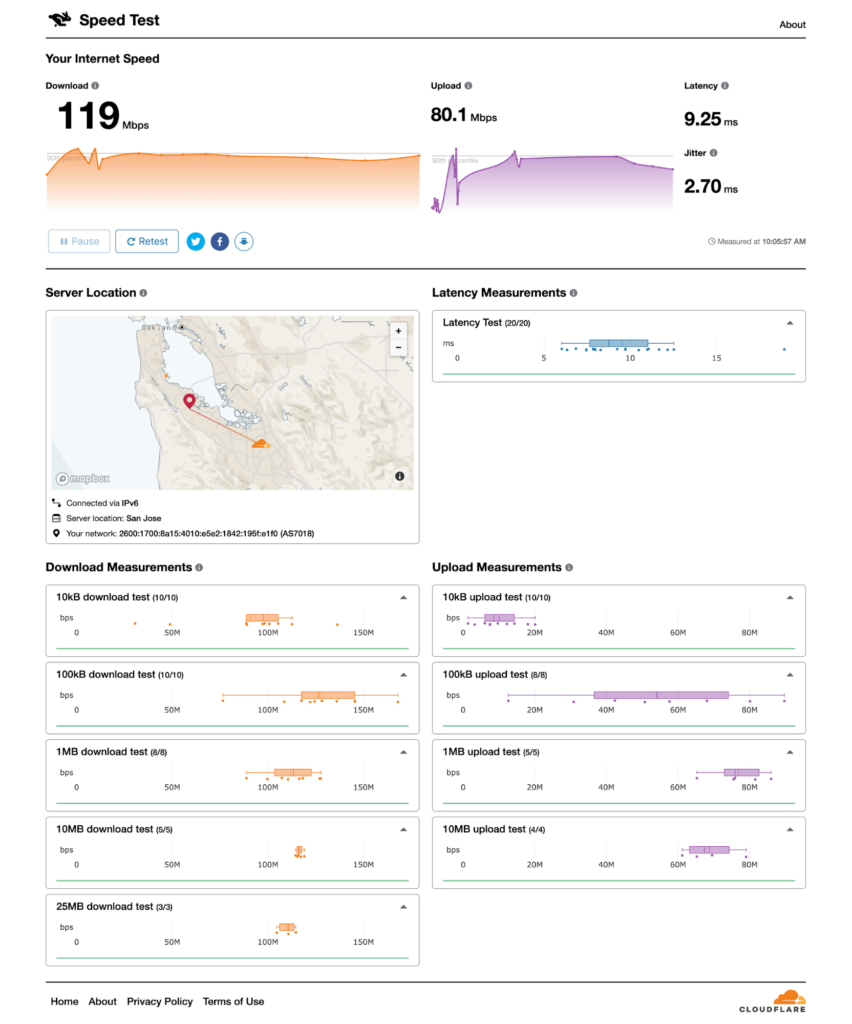
Bài kiểm tra tốc độ mạng có ba thành phần chính: tải xuống, tải lên và kiểm tra độ trễ. Mỗi biện pháp các khía cạnh khác nhau của kết nối mạng của bạn.
Down (tải xuống)
Để bắt đầu, công cụ sẽ đưa bạn qua thử nghiệm tải xuống cơ bản. công cụ bắt đầu tải xuống các tệp nhỏ và dần dần chuyển lên các tệp lớn hơn và lớn hơn cho đến khi thử nghiệm đã bão hòa đường tốc độ tải xuống Internet của bạn. Các tệp nhỏ (công cụ bắt đầu với 10KB, sau đó là 100KB, v.v.) là một đại diện tốt về cách các trang web sẽ tải, vì các tệp này thường bao gồm nhiều tệp nhỏ như hình ảnh, biểu định kiểu CSS và các đốm màu JSON.
Đối với mỗi kích thước tệp, công cụ hiển thị cho bạn các phép đo bên trong một bảng, cho phép bạn xem chi tiết. Mỗi dấu chấm trong biểu đồ thanh đại diện cho một trong các phép đo, với đường kẻ mỏng mô tả phạm vi tốc độ chúng ta đã đo. Khối dày hơn một chút đại diện cho tập hợp các phép đo giữa phân vị thứ 25 và 75.
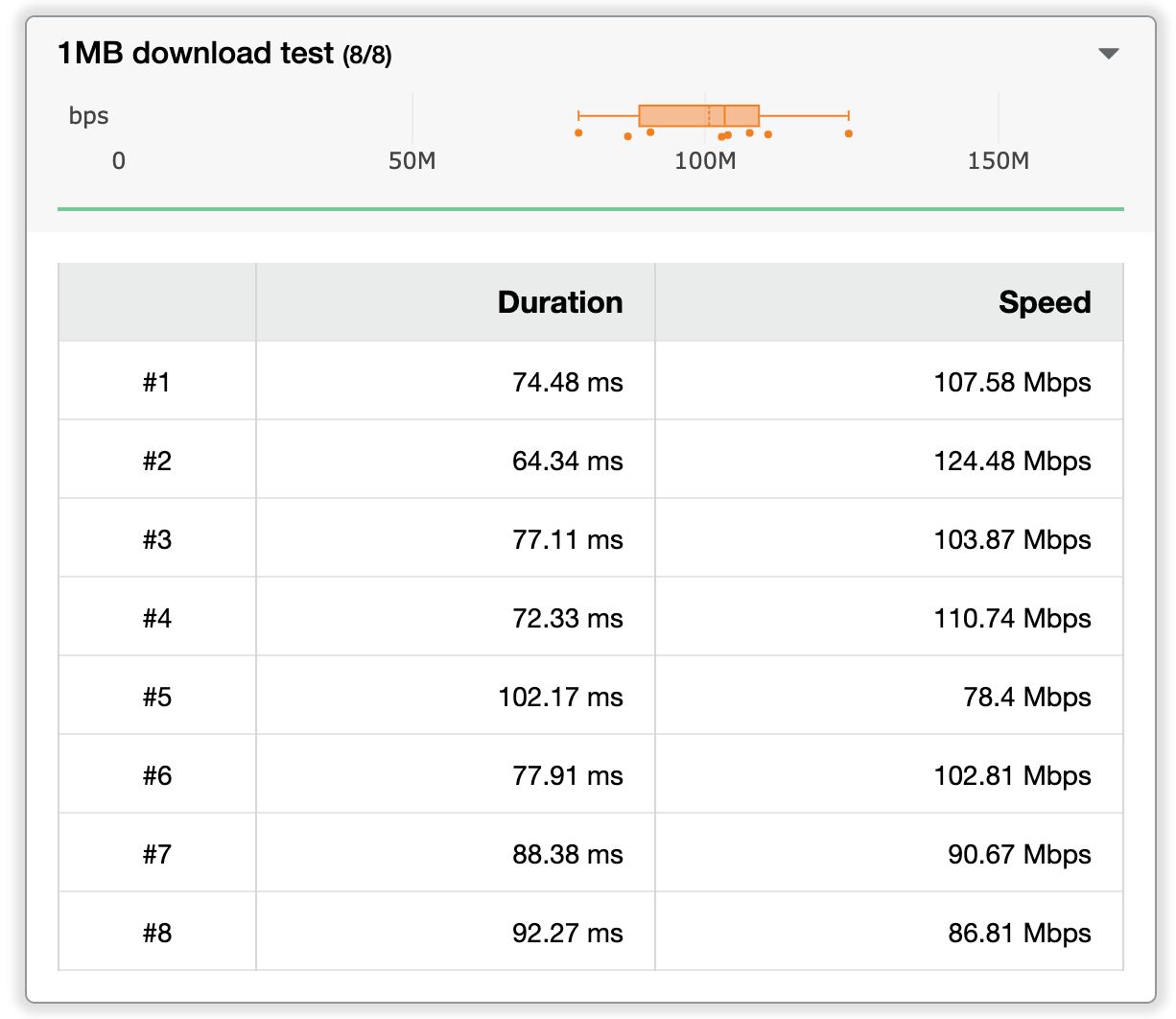
Bắt kịp kích thước tệp lớn hơn, chúng ta có thể thấy thông lượng tối đa thực sự: bạn thực sự có bao nhiêu băng thông? Bạn có thể tự hỏi tại sao chúng ta phải sử dụng các tệp lớn hơn dần dần. Lý do là tốc độ tải xuống bắt đầu chậm (điều này được gọi là khởi động chậm) và sau đó dần dần trở nên nhanh hơn. Nếu công cụ chỉ sử dụng các tệp nhỏ, công cụ sẽ không bao giờ đạt được thông lượng tối đa mà nhà cung cấp mạng của bạn hỗ trợ, gần với tốc độ Internet mà ISP của bạn đã trích dẫn khi bạn đăng ký dịch vụ mạng.
Thông lượng tối đa trên các tệp lớn hơn sẽ cho biết bạn có thể tải xuống các tệp lớn như trò chơi nhanh như thế nào (GTA V gần 100 GB để tải xuống!) Hoặc chất lượng tối đa mà bạn có thể truyền phát video (tốc độ tải xuống thấp hơn có nghĩa là bạn phải sử dụng độ phân giải thấp hơn để có được phát lại liên tục). công cụ chỉ tăng kích thước tệp tải xuống lên đến mức tối thiểu tuyệt đối cần thiết để có được số đo chính xác: không lãng phí băng thông.
Up (tải lên)
Tải lên ngược lại với tải xuống: công cụ gửi dữ liệu từ trình duyệt của bạn tới Internet. Số liệu này ngày nay quan trọng hơn với nhiều người làm việc tại nhà: nó ảnh hưởng trực tiếp đến hội nghị truyền hình trực tiếp. Tốc độ tải lên nhanh hơn có nghĩa là nguồn cấp dữ liệu micrô và video của bạn có thể có chất lượng cao hơn, có nghĩa là mọi người có thể nhìn và nghe bạn rõ hơn trên hội nghị truyền hình.

Các phép đo để tải lên hoạt động theo cách tương tự: công cụ dần dần cố gắng tải lên các tệp lớn hơn và lớn hơn cho đến khi công cụ nhận thấy kết nối của bạn đã đạt mức bão hòa.
Các phép đo tốc độ không bao giờ đúng nhất quán 100%, đó là lý do tại sao công cụ lặp lại chúng. Một cách dễ dàng để công cụ báo cáo tốc độ của bạn sẽ chỉ đơn giản là báo cáo tốc độ trung bình nhanh nhất mà công cụ thực thấy. Vấn đề là điều này sẽ không đại diện cho trải nghiệm trong thế giới thực của bạn: độ trễ và mất gói liên tục biến động, có nghĩa là bạn không thể thấy hiệu suất được đo tối đa của mình mọi lúc.
Để bù cho điều này, công cụ lấy phần trăm đo lường thứ 90, hoặc p90 và báo cáo rằng thay vì tốc độ tối đa tuyệt đối mà công cụ đã đo. Lấy phần trăm thứ 90 là một đại diện chính xác hơn ở chỗ nó giảm giá các ngoại lệ cao nhất, gần đúng hơn nhiều so với những gì bạn có thể mong đợi về tốc độ trong thế giới thực.
Latency (Độ trễ) và Jitter
Tải xuống và tải lên là các số liệu quan trọng nhưng không vẽ toàn bộ bức tranh về chất lượng kết nối Internet của bạn. Nhiều người trong chúng ta thấy mình tương tác với công việc và bạn bè qua phần mềm hội nghị truyền hình hơn bao giờ hết. Mặc dù tốc độ rất quan trọng, video cũng rất nhạy cảm với độ trễ của kết nối Internet của bạn. Độ trễ biểu thị thời gian gói IP cần truyền từ thiết bị của bạn đến dịch vụ bạn đang sử dụng trên Internet và trở lại. Độ trễ cao có nghĩa là khi bạn đang nói chuyện trong một cuộc hội thảo video, sẽ mất nhiều thời gian hơn để bên kia nghe thấy giọng nói của bạn.
Nhưng, độ trễ chỉ vẽ một nửa bức tranh. Hãy tưởng tượng mình trong một cuộc trò chuyện mà bạn có một chút chậm trễ trước khi bạn nghe những gì người kia nói. Điều đó có thể gây phiền nhiễu nhưng sau một thời gian bạn quen với nó. Điều thậm chí còn tồi tệ hơn là nếu độ trễ khác nhau liên tục: đôi khi âm thanh gần như đồng bộ và đôi khi nó có độ trễ vài giây. Bạn có thể tưởng tượng mức độ thường xuyên dẫn đến việc hai người bắt đầu nói chuyện cùng một lúc. Điều này liên quan trực tiếp đến độ trễ ổn định của bạn và được biểu thị bằng số liệu jitter. Jitter là biến thể trung bình được tìm thấy trong các phép đo độ trễ liên tiếp. Số thấp hơn có nghĩa là độ trễ đo được phù hợp hơn, có nghĩa là các luồng phương tiện của bạn sẽ có cùng độ trễ trong suốt phiên.
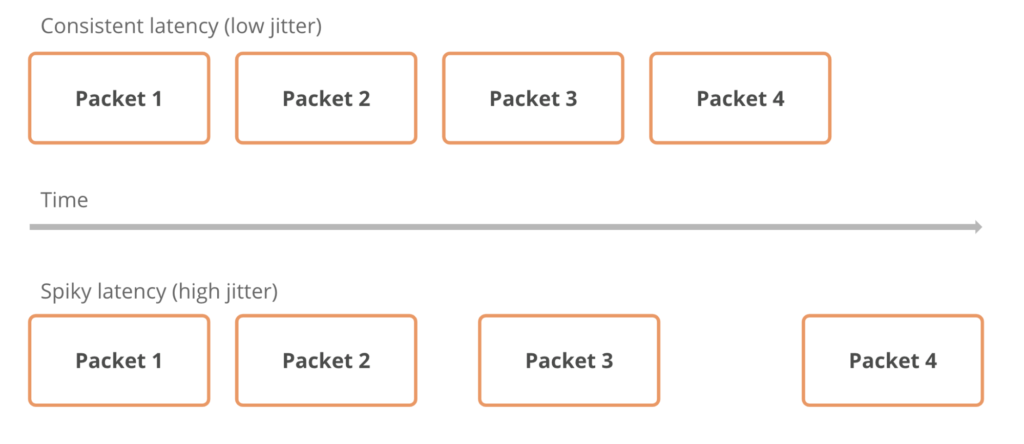
Công cụ speed.cloudflare.com đã hoạt động dựa trên tính chất minh bạch nhất có thể: bạn có thể nhấp vào bất kỳ phép đo nào để xem các phép đo trung bình, trung bình, tối thiểu, tối đa và hơn thế nữa. Nếu bạn thích chơi xung quanh với các con số, có một nút tải xuống sẽ cung cấp cho bạn kết quả thô mà công cụ đã đo lường được.
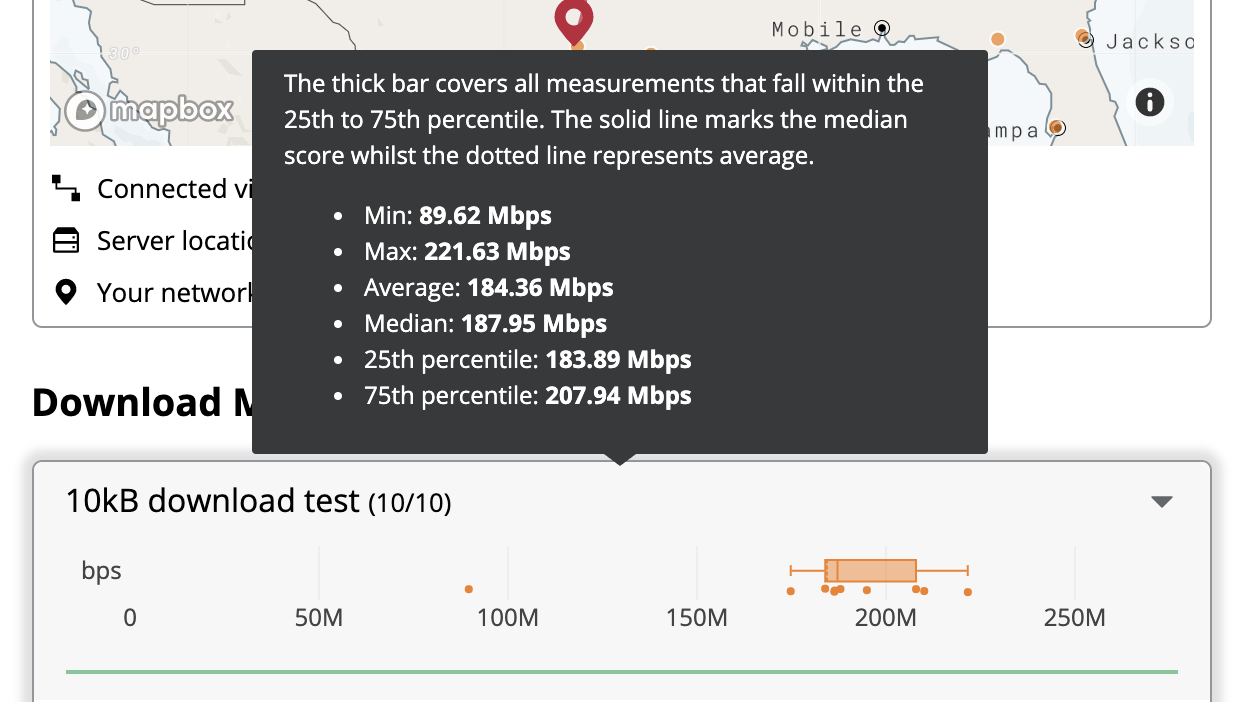
Toàn bộ phụ trợ speed.cloudflare.com chạy trên Workers, có nghĩa là tất cả logic chạy hoàn toàn trên cạnh Cloudflare và trình duyệt của bạn, không cần máy chủ! Nếu bạn quan tâm đến việc xem điểm chuẩn diễn ra như thế nào, công cụ đã mở mã nguồn, vui lòng xem qua kho lưu trữ Github của công cụ.
Hy vọng bạn sẽ thích thêm công cụ này vào bộ công cụ gỡ lỗi mạng của mình. Chúng tôi thích minh bạch và các công cụ của chúng tôi phản ánh điều này: hiệu suất mạng của bạn không chỉ là một số. Cho nó một vòng xoáy và cho chúng tôi biết những gì bạn nghĩ.